
Una de las novedades de Windows 8/8.1 fue la introducción de los paneles laterales, desde donde podíamos acceder a diversas opciones y configuraciones del sistema de una forma rápida.
Con Windows 10 se retoman los paneles laterales y se amplían.
Entre los varios que hay, uno que es posible que uses frecuentemente es el del Centro de Actividades, que no es más que un panel donde aparecerá una lista de diversas notificaciones (avisos de Windows, alertas, correo, alarmas, eventos de calendario, etc…)

En la parte inferior del panel podemos ver cuatro botones de acceso rápido a diversos ajustes del sistema. También veremos un botón "Expandir" que nos mostrará más botones.
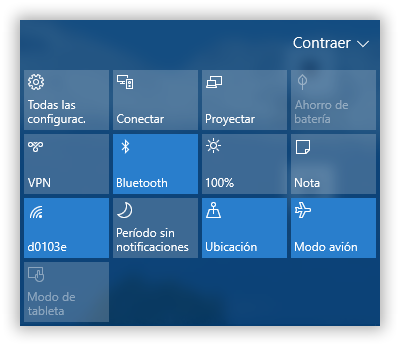
Cuando está en modo contraído, siempre aparecerán 4 botones, los cuales podremos incluso configurar desde la Configuración de Windows.

Es posible que no uses esos botones de forma habitual o incluso que no los uses nunca.
Si eres de los que como yo somos fans de las interfaces limpias y ausentes de elementos que solo ocupan espacio vital sin mayor utilidad, puede que ocultarlos sea interesante para ti.
Para ello tendremos que modificar un parámetro en el Registro de Windows. Nada que no sea irreversible y que puede ser realizado incluso por aquellos que no tengan conocimientos técnicos.
También decir que es seguro y no desestabilizará en nada el sistema y que los botones en realidad no los eliminaremos, sino que simplemente los ocultaremos de la vista y podremos acceder a ellos desde el botón "Expandir" igual que siempre, pero nos quedará un panel mucho más limpio y con todo su espacio utilizable.
Lo primero es acceder al Registro de Windows. Para ello podemos pulsar en el botón Inicio y sin más escribir regedit y esperar a que aparezcan los resultados.
Otra opción es pulsar en el botón de Búsqueda o Cortana en la barra de tareas y en el cuadro de búsqueda escribir regedit y esperar a que aparezcan los resultados
Una vez que se nos muestren los resultados, pulsamos en regedit Ejecutar comando

Una vez en la ventana del Editor de Registro, navegamos a través del árbol de carpetas hasta la entrada
HKEY_LOCAL_MACHINE\SOFTWARE\Microsoft\Shell\ActionCenter\Quick Actions
Pulsamos en la carpeta Quick Actions y en el panel de la derecha hacemos doble clic en la entrada
PinnedQuickActionSlotCount
En la pequeña ventana que se abrirá, veremos un apartado que dice Información del valor y observamos que pone 4.
Cambiamos ese valor a 0.
y aceptamos pulsando el botón Aceptar.
Ya podemos cerrar el Editor de Registro.
Para validar los cambios reiniciamos el Explorador de Windows.
Para ello, podemos pulsar con el botón derecho en un lugar vacío de la barra de tareas y seleccionamos Administrador de tareas

En el Administrador de tareas, pulsamos en la opción Más detalles

Con este modo expandido del Administrador de tareas, buscamos la entrada Explorador de Windows.
Pulsamos encima de ella con el botón derecho y seleccionamos Reiniciar.
Tras unos segundos en el que veremos que nuestro Escritorio desaparece y reaparece, los cambios ya habrán surgido efecto y ya no veremos esos 4 botones inferiores en el panel del Centro de Actividades, aunque siempre podremos volver a verlos todos pulsando en la opción Expandir.












0 comentarios